思った以上に反響があり、PC1台しかないからその状態で
なんとかできるような方法ありませんか?
と、相談があったためPC1台用の対処法を追記しました。
Windows 10「October 2018 Update」の配信が再開されてから
真っ黒なデスクトップ背景とごみ箱だけが出たあと、
このエラーが表示されて止まってしまう。
場所が利用できません
C:\Windows\system32\config\systemprofile\Desktop にアクセスできません
アクセスが拒否されました
と、いうトラブルが急増中だとか。

原因はWindowsアップデートの失敗です。
2018年11月12月はWin10ユーザー以外は関係ありませんのでこれ以上読む必要はありません。
他のゲーム関連記事でも読んでください。
また、この症状が発生するのは現段階で、Windows 10「October 2018 Update」が適用されていない方です。
現在のバージョンの確認からいきましょう。
※すでに症状が出ている方は読み飛ばしてください。
PC2台ある方向け用
PC1台の方向け用
今使ってるWin10のバージョン確認
1.画面右下のWindowsボタンを右クリックしましょう
![]()
2.出てきたメニューの「システム」を今度は左クリックします。

3.開いた画面を少し下にスクロールすると
Windowsの仕様というところにバージョンが書いてあります。これです。
1809なら最新。それ以外なら現時点では最新ではないということになります。
取り急ぎ1809になっていれば今回のエラーに今の時点ではおびえる必要はありません。
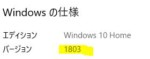
すでにエラー出てる場合の対処法
必要なもの
残念ながら所持しているパソコンが1台しかなく、スマホで解決策を探している方ごめんなさい。
もう1台パソコン+USBメモリ(またはDVD)が必要です。
ネット喫茶とかでも行ってください。USBメモリは持っていくか買ってください。
まとめ
・インターネットにつながるPC
・USBメモリ(またはブランクのDVDメディア)
・復旧用上書きデータ (約4GBあります)
では、いきましょう。
復旧手順
①復旧用上書きデータをダウンロードしてzipを解凍
②解凍して出てきた中身をUSBメモリにコピーまたはDVDに書き込み
③USBメモリーまたはDVDをエラー吐いてるPCに接続または挿入
④エラー吐いてるパソコンを起動する
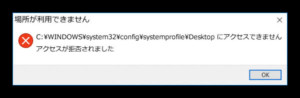
⑤上記エラーが面が出てる状態で Windowsキー+Rキー を押す。
ここですね。

⑥そうするとこんな画面が開くので「参照」を左クリックして
そこからUSBまたはDVDを開く。
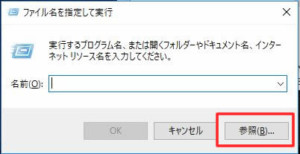
⑦さらにそこから「setup.exe」を選択して、「開く」をクリック
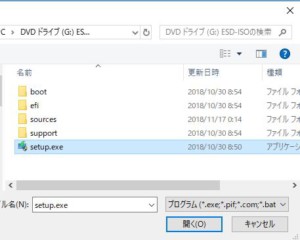
⑧「OK」ボタンをクリック

⑨あとは画面の指示に従ってアップデートを行う。
この選択画面はどちらでもいいですが「今は実行しない」のほうがオススメです。
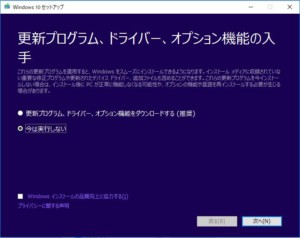
あとは終わるのをじっくり待ちましょう。
アップデートが終わって無事Windowsが起動してくればOK。
ダメなら素直にリカバリーしましょう。
詳しい方なら、コマンドからユーザーを追加してデータ移行をすればいいでしょう。
PC1台のみでの復旧方法
こちらは2パターンありますが
更新アシスタントでダメなら、MediaCreationToolを使用してください。
更新アシスタント版
②上記エラーが面が出てる状態で Windowsキー+Rキー を押す。
ここですね。

③そうするとこんな画面が開くので
名前の欄に http://urx3.nu/NLpI と入力して「OK」を押す
(↑エヌ・エル・ピー・アイ)
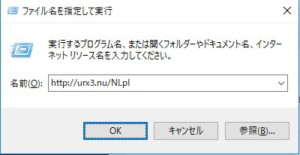
④ファイルのダウンロードができるので保存してそれを開く

開けなければ、③の画面で[参照]からダウンロードしたファイルを開く
あとは[今すぐ更新]から更新をする。
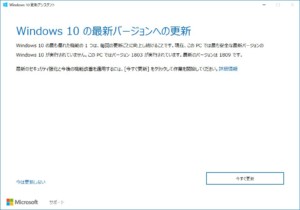
これで直るはず。
MediaCreationTool版
こちらは8GB以上のUSBメモリーが必要です。
事前に準備してください。
①エラー吐いてるパソコンを起動する
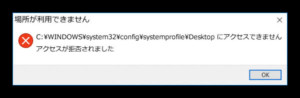
②上記エラーが面が出てる状態で Windowsキー+Rキー を押す。
ここですね。

③そうするとこんな画面が開くので
名前の欄に http://urx3.nu/NLuC と入力して「OK」を押す
(↑エヌ・エル・ユー・シー)
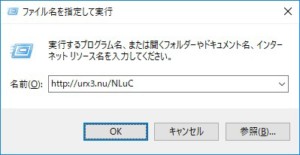
④ファイルのダウンロードができるので保存してそれを開く

開けなければ、③の画面で[参照]からダウンロードしたファイルを開く
⑤USBメモリーを刺してください。
※USB内のデータは消去されるので必要なら事前にバックアップを。
⑥同意して進めます。
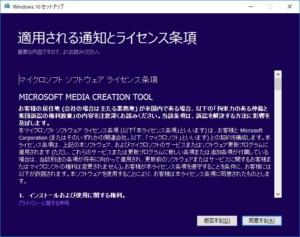
⑦ここは[別のPCのインストールメディア・・]を選択して次へ

⑧特に変更せずに[次へ]
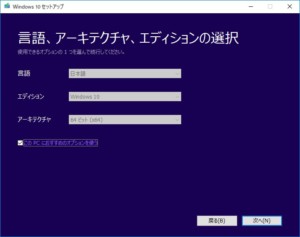
⑨ここで USBフラッシュドライブを選択して[次へ]
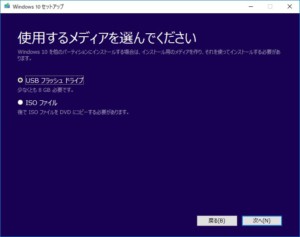
⑩あとはUSBを作成して作成後、
再度 Windowsキー+Rキー を押す。
⑪「参照」を左クリックしてそこからUSBメモリを開く
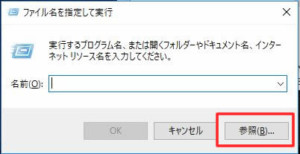
⑫さらにそこから「setup.exe」を選択して、「開く」をクリック
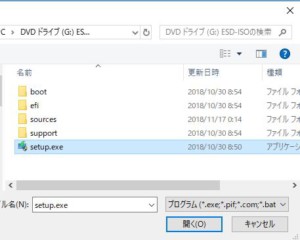
⑬「OK」ボタンをクリック

⑭あとは画面の指示に従ってアップデートを行う。
この選択画面はどちらでもいいですが「今は実行しない」のほうがオススメです。
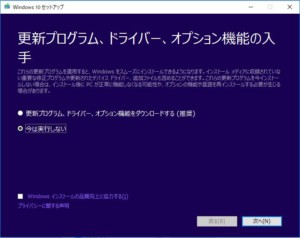
あとは終わるのをじっくり待ちましょう。
アップデートが終わって無事Windowsが起動してくればOK。
ダメなら素直にリカバリーしましょう。
詳しい方なら、コマンドからユーザーを追加してデータ移行をすればいいでしょう。